أفضل 3 تطبيقات للمشي لمسافات طويلة للعثور على الممرات وتسجيل الرحلات وعدم الضياع
هل(Are) أنت واحد من آلاف الأشخاص الذين يستمتعون بالخروج إلى البرية في مغامرة في كل فرصة تحصل عليها؟ إذا كان الأمر كذلك ، فيمكنك تحسين هذه التجربة باستخدام تطبيقات التنزه المحمولة المناسبة.
قد يكون الهدف من الخروج في البرية هو الابتعاد عن التكنولوجيا. لكن تطبيقات الأجهزة المحمولة يمكن أن تساعدك في الوصول إلى تلك المغامرات بسرعة أكبر ، وتزيل القلق بشأن الضياع في الغابة ، وتجعل تتبع اللياقة المكتسبة من رحلات التنزه أسهل بكثير.
في هذه المقالة ، ستكتشف ثلاثة تطبيقات مهمة تعمل معًا لتجعل تجربة أي مسافر متعطش خارج المسار المطروق أكثر إمتاعًا.

AllTrails: ابحث عن (Find)رحلتك (Track Your Hike)وتنزيلها(Download) وتتبعها
أول وأهم تطبيق للمشي لمسافات طويلة يجب تنزيله كمتجول هو AllTrails . يمكنك تنزيل تطبيق AllTrails لنظام Android(AllTrails app for Android) أو iPhone(for iPhone) . يمكنك أيضًا الوصول إلى الخدمة عبر موقع AllTrails الإلكتروني(AllTrails website) .
تمتلك AllTrails(AllTrails) واحدة من أكثر المكتبات شمولاً للمشي أو ركوب الدراجات أو مسارات الجري في جميع أنحاء العالم. بغض النظر عن المكان الذي تعيش فيه أو تسافر إليه ، سيخبرك بمكان وجود أفضل المسارات بالقرب منك.
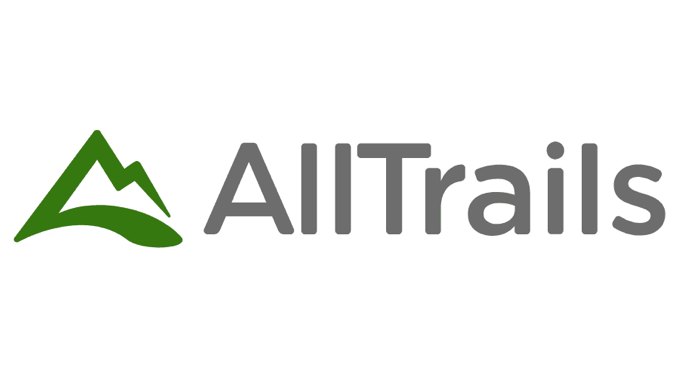
تتضمن أدلة مسارات AllTrails جميع المعلومات التالية حول كل مسار.
- وصف الممر
- تصنيف الصعوبة
- تقييم المراجع
- طول الممر(Trail) وكسب الارتفاع ونوع المسار
- خريطة مع الممر مظلل باللون الأحمر
- الطقس في الممر(Trail) ، أوقات الشروق والغروب ، ومؤشر الأشعة فوق البنفسجية
- مجموعة من المراجعات من قبل المتنزهين الذين زاروا الطريق
ملاحظة(Note) : يوصى بشدة بالاشتراك في AllTrails حتى تحصل على جميع الميزات المتميزة مثل عدم وجود إعلانات وتنزيل الخرائط على هاتفك وتراكبات الخرائط للطقس وجودة الهواء والمزيد. يكلف فقط 29.99 دولارًا في السنة.
البحث عن مسارات جديدة وتنزيلها(Searching for and Downloading New Trails)
من الصفحة الرئيسية للتطبيق ، يمكنك البحث عن الممرات باستخدام موقع بلدة أو متنزه أو اسم مسار معين قد تعرفه بالفعل.

عند تحديد أي مسار في النتائج ، سترى جميع التفاصيل المذكورة أعلاه. قم بالتمرير(Scroll) لأسفل لرؤية الخريطة وتفاصيل الطقس(weather details) وميزات الممر والمزيد.
باستخدام الإصدار المتميز ، يمكنك تحديد زر التنزيل(Download) في صفحة تفاصيل المسار. سيؤدي هذا إلى تنزيل صفحة تفاصيل المسار والأهم من ذلك ، الخريطة التي يمكنك استخدامها أثناء السير ، حتى إذا كنت خارج الشبكة وبدون إشارة خلوية(cellular signal) .
الوصول إلى المسارات التي تم تنزيلها واستخدامها(Accessing and Using Your Downloaded Trails)
حدد خطة(Plan) في الجزء السفلي من التطبيق لمشاهدة الميزات التي ستتيح لك التخطيط لرحلتك القادمة. لمشاهدة الخرائط التي تم تنزيلها ، حدد الخرائط(Maps) من القائمة.
عندما تنقر على الخريطة التي تم تنزيلها والتي تهتم بها ، سترى عرضًا كبيرًا للخريطة بنقطة زرقاء توضح موقعك. سترى أيضًا الارتفاع الذي يمكن أن تتوقعه أثناء سفرك على هذا الممر.
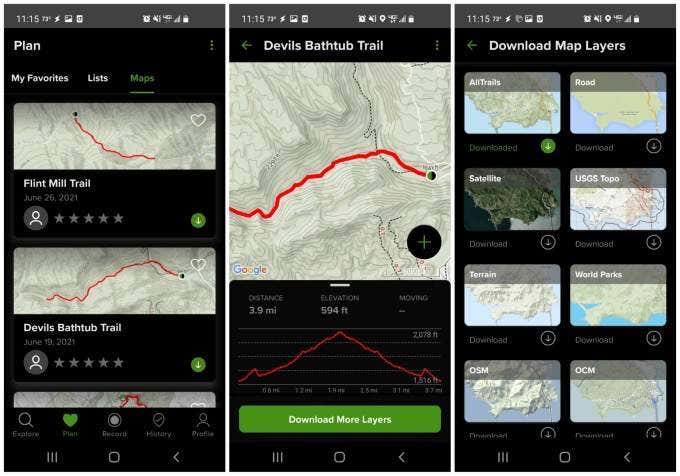
إذا قمت بتحديد تنزيل المزيد من الطبقات(Download More Layers) ، يمكنك تحميل معلومات إضافية على الخريطة التي تم تنزيلها. تأكد(Make) من القيام بذلك قبل الخروج على الطريق وتجد نفسك خارج الشبكة.
تشمل طبقات الخريطة المتوفرة ما يلي:
- طريق
- الأقمار الصناعية
- USGS توبو
- تضاريس
- حدائق العالم
- OSM (OpenStreetMap)
- OCM (فتح خريطة الدورة)
ستظهر كل طبقة تقوم بتنزيلها كتراكب إضافي للمعلومات أعلى خريطة AllTrails الأصلية.(AllTrails)
ملاحظة(Note) : ضع في اعتبارك أن كل طبقة تقوم بتنزيلها تستهلك المزيد من مساحة تخزين هاتفك. لذلك قم فقط بتنزيل الطبقات التي تحتاجها تمامًا لرحلتك.

في صفحة تفاصيل الممر ، يمكنك النقر فوق الاتجاهات(Directions) من القائمة لمعرفة الاتجاهات إلى المسار الخاص بك. سيتيح لك التطبيق الاختيار من بين أي من تطبيقات التنقل التي قمت بتثبيتها على هاتفك.
خرائط Google(Google Maps) : خرائط بلا اتصال بالإنترنت للتخطيط لرحلتك
هذا يقودنا إلى جانب خرائط Google(Google Maps) . هذا هو ثاني تطبيق للمشي لمسافات طويلة لا بد من اقتنائه لعشاق الهواء الطلق.
قد لا يبدو هذا واضحًا نظرًا لأن معظم الأشخاص يستخدمون خرائط Google(Google Maps) لاتجاهات القيادة ، ولكن خرائط Google(Google Maps) بها ميزة واحدة محددة مهمة لأي شخص يخطط للاستكشاف خارج الشبكة.
هذه الميزة هي القدرة على تنزيل الخرائط على هاتفك والتي يمكنك استخدامها حتى عند القيادة بعيدًا عن أي أبراج للهواتف المحمولة.
لاستخدام هذه الميزة ، من الأفضل البحث عن اسم المسار الذي وجدته في AllTrails . سيؤدي هذا إلى إظهار الممر كوجهة.

اضغط على اسم trailhead في الجزء السفلي من الشاشة لرؤية نافذة تفاصيل الموقع. لتنزيل الخريطة إلى هذا الموقع ، انقر فوق النقاط الثلاث في أعلى اليمين لفتح القائمة. حدد تنزيل خريطة غير متصلة بالإنترنت(Download offline map) من تلك القائمة.
سترى مخططًا أزرق اللون يظهر فوق الخريطة. اضغط أو باعد بين أصابعك على شاشة العرض هذه لتغيير حجم الخريطة إلى المنطقة التي ترغب في تنزيلها.
إنها فكرة جيدة أن تتأكد من تضمين مسار القيادة بالكامل حتى إذا كان عليك القيادة خارج التغطية الخلوية في الطريق ، فستظل خرائط Google تعمل بشكل جيد.(Google Maps)
حدد تنزيل(Download) لتخزين تلك الخريطة على هاتفك. الآن ، في المرة التالية التي تبحث فيها عن تلك الوجهة وتبدأ في التنقل إليها ، ستستخدم خرائط Google الخريطة التي قمت بتخزينها على هاتفك الذكي ، بدلاً من استخدام البيانات الخلوية والإنترنت.(Google Maps)
Google Fit : سجل تدريبات المسار(Log Trail Workouts) وتقدم اللياقة البدنية(Fitness Progress)
التطبيق الثالث الذي يجب أن يستخدمه كل متجول هو Google Fit .

هناك الكثير من تطبيقات اللياقة البدنية الأخرى(other fitness apps) للاختيار من بينها ، لكن Google Fit يوفر البساطة التي تحظى بتقدير كبير عندما تتجه إلى الطريق.
يساعدك Google Fit(Google Fit) على تتبع تقدم لياقتك أثناء الشروع في كل رحلة. للبدء ، عليك فقط تشغيل التطبيق ، والنقر فوق الرمز + في أسفل اليمين ، وتحديد إضافة نشاط(Add activity) من القائمة المنبثقة.

سيؤدي هذا إلى تشغيل نافذة تتبع النشاط. ما عليك سوى(Just) تحديد النشاط من مربع نوع النشاط(Activity) (المشي أو المشي لمسافات طويلة للمشي على الممرات) ، ثم حدد بدء المشي(Start walking) لبدء متتبع النشاط في الوقت الفعلي.
عندما تنتهي من المشي لمسافات طويلة ، ما عليك سوى تحديد الإيقاف المؤقت ثم زر التوقف أسفل خريطة التتبع.

يمكنك النقر على "دفتر اليومية"(Journal) في الجزء السفلي من صفحة التطبيق لمشاهدة جميع الارتفاعات السابقة التي قمت بها. سيُظهر لك اختيار أيٍّ منها جميع إحصائيات اللياقة المتعلقة بهذا الارتفاع.
هذا يشمل:
- خريطة الطريق مع كل ميل مشي مشار إليه بعلامة
- مجموع الخطوات المتراكمة أثناء التنزه
- إجمالي الوقت المنقضي أثناء التنزه
- مسافة ارتفعت
- سعرات حرارية محروقة
يتيح لك Google Fit(Google Fit) أيضًا مشاركة هذه الارتفاعات. يعد هذا ممتعًا بشكل خاص إذا وصلت إلى هدف زيادة الأميال وترغب في مشاركته مع أصدقائك على وسائل التواصل الاجتماعي ، أو تريد فقط إرسال رسالة نصية إلى عدد قليل من أصدقائك.
للقيام بذلك ، ما عليك سوى النقر فوق رمز المشاركة أعلى شاشة وصف التنزه. سيؤدي هذا إلى فتح صورة لخريطة طريق التنزه. يمكنك تحرير مظهر الخريطة ثم النقر فوق علامة الاختيار للمتابعة.

اختر التطبيق الذي تريد اختياره لمشاركة طريق التنزه الخاص بك وسيفتح Google Fit هذا التطبيق إلى منشور جديد أو رسالة نصية حيث يمكنك مشاركة التنزه.
ستعمل تطبيقات المشي لمسافات طويلة على تحسين مغامرتك في الهواء الطلق(Apps Will Improve Your Outdoor Adventure)
قد تميل إلى ترك جميع الأجهزة الإلكترونية خلفك عندما تخرج إلى البرية. ولكن إذا أحضرت هاتفك واستخدمت هذه التطبيقات الثلاثة ، فيمكنك تتبع موقعك وتسجيل ارتفاعاتك وتتبع تقدم لياقتك.
وإذا قمت بتنزيل الخرائط كما هو موضح أعلاه ، فيمكنك القيام بكل هذا خارج الشبكة تمامًا. بعد كل شيء ، هذا هو المكان الذي يمكن العثور فيه على أفضل الارتفاعات.
Related posts
21 أفضل Time Management Tools and Apps تحتاج إلى محاولة
7 Best Apps and Websites لمشاهدة Videos Together
6 Ways إلى Animate لا يزال Photos Online Or مع Apps
4 Best Apps إلى Remotely View A Webcam على iOS and Android
7 Best Apps لمساعدتك في الدراسة بشكل أفضل
12 Best Free Android Calculator Apps and Widgets
أفضل 15 تطبيقًا من تطبيقات Amazon Fire Stick يجب عليك تثبيتها أولاً
6 أفضل تطبيقات القراءة للأطفال
9 أفضل تطبيقات التقويم المشتركة / الجماعية
5 تطبيقات مجانية لتقليل إجهاد العين الرقمية وتحسين نومك
5 تطبيقات يمكن للوالدين استخدامها للتجسس على استخدام أطفالهم للإنترنت
وTop Music Downloading Apps لAndroid
8 أفضل تطبيقات الموسيقى للأطفال
5 Best Apps لشراء Stocks ل Free
Best Apps لجعل Video Calls Between Android and iPhone
5 أفضل موسيقى الاعتراف Apps إلى البحث عن أغاني مماثلة Tune
9 من أفضل تطبيقات GPS المجانية غير المتصلة بالإنترنت لنظام Android
ثلاثة تطبيقات فريدة ومجانية للياقة البدنية للحصول على اللياقة البدنية لعام 2019
4 أفضل تطبيقات الكتابة للأطفال
أفضل 4 تطبيقات لعرض كاميرا الويب عن بُعد على نظامي iOS و Android
